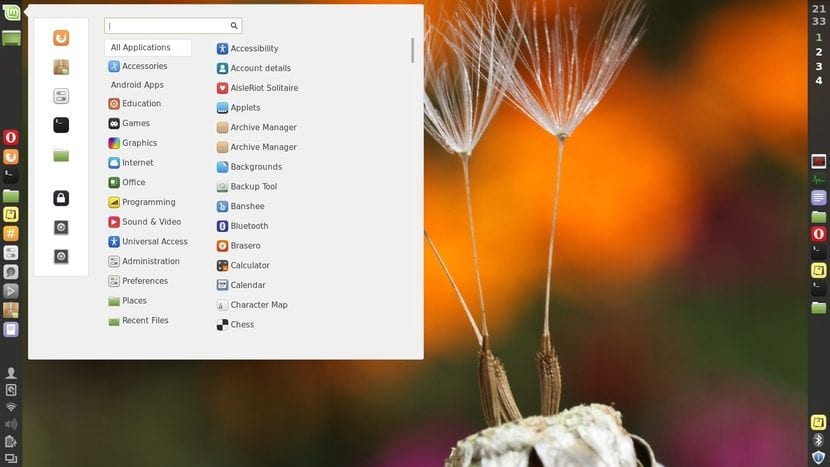
Kilka dni temu pisaliśmy informując, że to środowisko graficzne można już zainstalować, ale jeszcze nie oficjalnie. Od dzisiaj, Cynamon 3.2 jest teraz dostępny w stabilnych repozytoriach, dzięki czemu można go zainstalować z większym spokojem, zarówno bez konieczności dodawania żadnego repozytorium w Linux Mint, jak i będąc już pewnym, że podczas instalacji zainstalujemy nową wersję tego środowiska graficznego, które jest już wystarczająco przetestowane, aby można było oznaczony jako stabilny.
Jeśli chcemy, możemy teraz zainstalować Cinnamon 3.2 również w Ubuntu 16.04 lub później, nie ryzykując niczego w ten sam sposób, w jaki możemy zainstalować inne środowiska graficzne, takie jak KDE, MATE czy Xfce. Poniżej znajdują się informacje, które zbierają wiadomości zawarte w tej nowej wersji Cinnamon i jak ją zainstalować w dowolnej dystrybucji opartej na Ubuntu, która została wydana po kwietniu 2016 r.
Co nowego w cynamonie 3.2
- Wsparcie dla paneli pionowych.
- Funkcja „Rzuć okiem na pulpit”.
- Wsparcie dla powiadomień dźwiękowych.
- Ulepszony aplet klawiatury.
- Możliwość pokazania wartości procentowej w pobliżu suwaka głośności.
- Ustawienia animacji menu.
- Ulepszono przełącznik stacji roboczej.
- Uproszczony menedżer tapet.
- Zmiany w warstwie apletu.
- Różne poprawki błędów.
Jak zainstalować Cinnamon 3.2 na Ubuntu 16.04+
do zainstaluj to środowisko graficzne na Ubuntu 16.04 lub dowolną dystrybucję opartą na tym systemie operacyjnym i późniejszych wersjach, wystarczy otworzyć terminal i napisać:
sudo add-apt-repository ppa:embrosyn/cinnamon && sudo apt update && sudo apt install cinnamon -y
Ostatnie polecenie zainstaluje najnowszą wersję Cinnamon i wszystkie jego zależności, podczas gdy „-y” zapobiegnie pytaniu o potwierdzenie. Aby wejść w nowe środowisko graficzne będziemy musieli zamknij aktywną sesję, kliknij logo Ubuntu i wybierz środowisko Linux Mint. Czy już to zrobiłeś? Co powiesz na Cinnamon 3.2?
Hola!
No cóż, mam problem z tą wersją zainstalowaną na Ubuntu 16.04. Z jakiegoś powodu nie stosuje dobrze motywów. Na przykład panel zmienia się na wybrany motyw, ale podczas wyświetlania menu, kalendarza, menu opcji drugorzędnych itp. Motyw pojawia się zmieszany z domyślnym motywem „Cynamon” i wygląda całkiem źle.
Wypróbowałem maszynę virtualbox i to samo dzieje się ze mną, nie wiem, czy będzie to uogólniona awaria.
Inną rzeczą, która mi się przydarza, jest to, że kiedy przekazujesz ikonę z folderu nautilusa na pulpit, jest ona kopiowana, jakby była na inny nośnik. Jeśli zrobisz to z Nemo, element się poruszy. Ale najgorsze jest to, że w obu przypadkach element przenoszony w duplikacie pojawia się na pulpicie (jeden to sam element, a drugi jest jak obrazek, nie można go kliknąć myszą)
To tak, jakby Nautilus i Nemo przeszkadzali, a pulpit jest wyświetlany przez oba w tym samym czasie. Bardzo rzadkie!!
Pozdrowienia!
Cynamon podoba mi się znacznie bardziej niż Ubuntu, prawda. Cynamon lubię bardziej niż Gnome-Shell czy Mate. Wiesz, żeby posmakować kolorów. Cynamon jako widelec gnoma, moim zdaniem, ma nadejść więcej niż gnom. Wypróbuj Cinnamon Sarah, która jest oparta na Ubuntu, nigdy nie przestaje zadziwiać szybkością, prostotą i skutecznością. Kto mógł to powiedzieć, paradoksy życia.
Cynamon nie jest zły, ale Mate zawsze lubiłem 🙂
Właśnie go zainstalowałem i nie wiem, jak go używać, nic nie widzę, co więcej, daję aplikację Ubuntu Software, która otwiera się i zamyka automatycznie, nie pozwala mi jej używać… . Co mogę zrobić, jak mogę wrócić i odinstalować to. 🙁